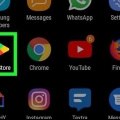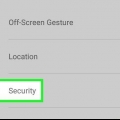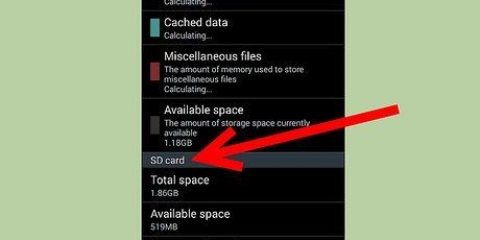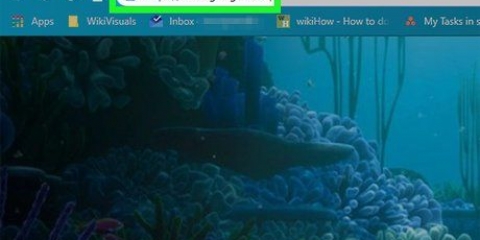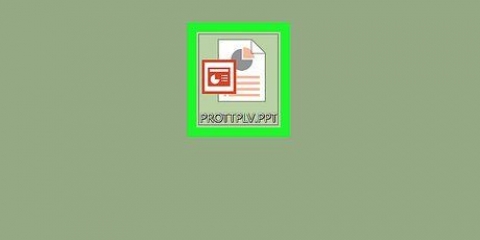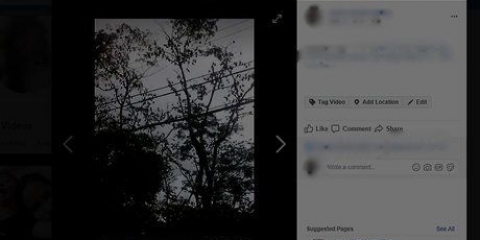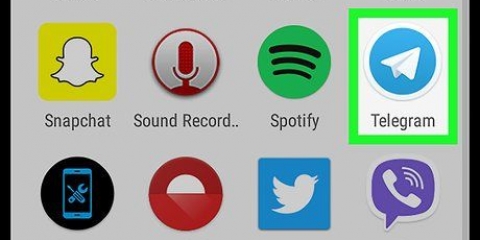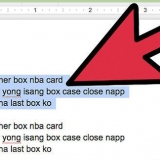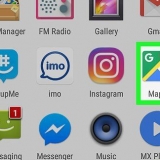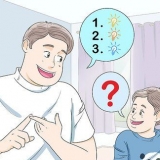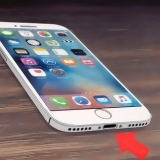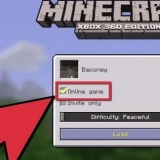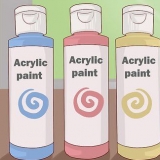Dra video's van android na rekenaar oor
Inhoud
Hierdie artikel sal jou leer hoe om video`s van jou Android-foon of -tablet na jou rekenaar oor te dra. Korter video`s kan per e-pos aan jouself gestuur word. Vir groter lêers is dit geriefliker om jou Android met `n USB-kabel aan jou rekenaar te koppel of die videolêer na Google Drive op te laai.
Trappe
Metode 1 van 3: Dra video`s van Android na rekenaar oor via e-pos

2. DrukGalery. Dit sal jou biblioteek van foto`s en video`s oopmaak.

3. Tik die video wat jy na die rekenaar wil oordra.

5. Druk die E-pos opsie.

6. Druk binne die teksveld To. Voer `n e-posadres in wat jy vanaf jou rekenaar kan nagaan.

8. Maak `n internetblaaier op `n rekenaar oop. Maak die e-pos oop wat jy sopas aan jouself gestuur het. Die metode wat jy gebruik om hierdie e-pos oop te maak, sal verskil na gelang van jou e-posverskaffer.

9. Regskliek op die aangehegte video.

11. klik opOK. Dit sal die video op jou rekenaar oopmaak.
Afhangende van jou blaaier, kan hierdie opsie ook `Open` of `Open Lêer` genoem word.
Metode 2 van 3: Dra groot video`s oor na Google Drive

1. Tik die Google Drive-ikoon om die toepassing oop te maak. Die ikoon lyk soos `n groen, geel en blou gestileerde driehoek.
- As jy die toepassing moet aflaai, tik die Apps-ikoon onderaan die skerm, dan die Play Winkel-ikoon, en tik dan "Google Drive" in die soekbalk bo-aan die skerm. Kies `Google Drive` uit die soekresultate en druk `Installeer`.
- As dit jou eerste keer is wat die toepassing gebruik, sal jy gevra word om aan te meld met jou Google-rekeningbewyse.

3. Druk die ikoon met die naamLaai op. Hierdie ikoon lyk soos `n opwaartse pyltjie bo `n reguit horisontale lyn.

4. DrukFoto`s en video`s. Dit sal jou mediabiblioteek oopmaak.

6. Gaan na jou rekenaar en besoekry.google.com.
As jy nie tans op jou rekenaar by Google aangemeld is nie, sal jy gevra word om aan te meld wanneer jy die webwerf besoek.

7. DrukOnlangs. Hierdie opsie is aan die linkerkant van die Google Drive-skerm. Jy sal dalk `n bietjie moet afrol om dit te sien.

9. Klik in die konteks kieslys opAflaai. Die video sal nou na jou rekenaar afgelaai word.
Metode 3 van 3: Dra video`s oor via USB-kabel

1. Ontsluit jou Android-foon of -tablet. Voer jou wagwoord in om die toestel te ontsluit.

3. Druk die kennisgewing op jou toestelLaai tans hierdie toestel via USB.

4. DrukLeer oordrag. Dit sal `n lêeroordragvenster op die rekenaar oopmaak.

6. Sleep die video`s van jou foon na jou rekenaar en laat gaan.
Klik en hou `n video om te sleep en te laat val. Skuif dan die video na `n gids op jou rekenaar en laat die muisknoppie los.
"> Artikels oor die onderwerp "Dra video's van android na rekenaar oor"
Оцените, пожалуйста статью
Soortgelyk
Gewilde